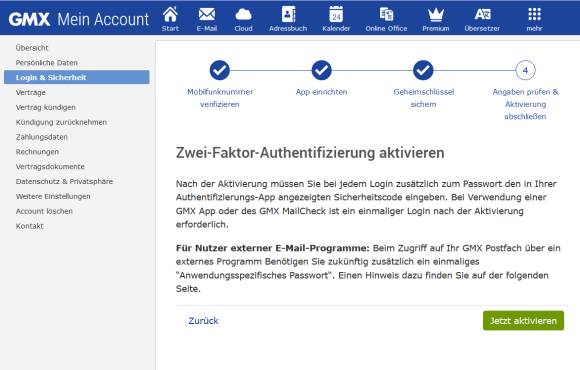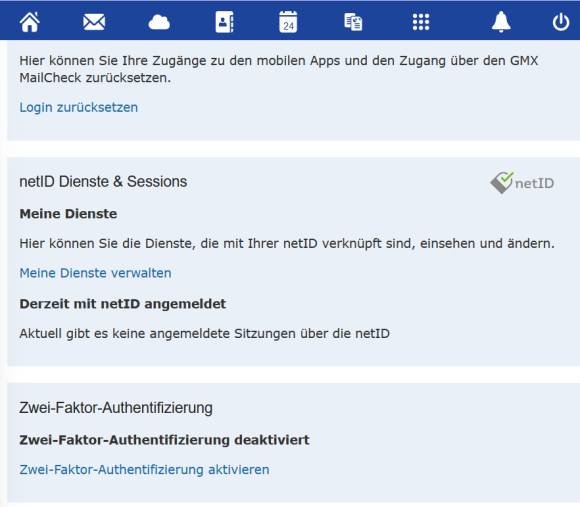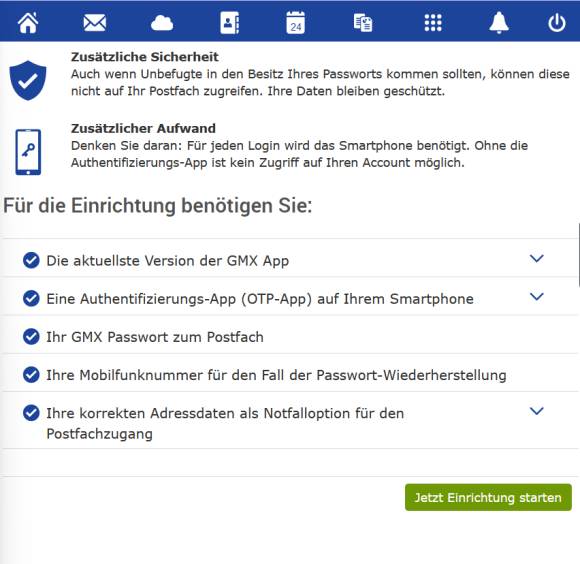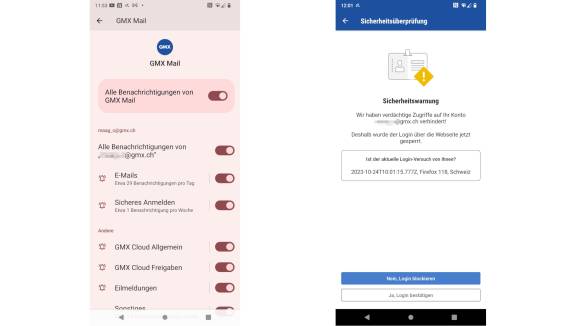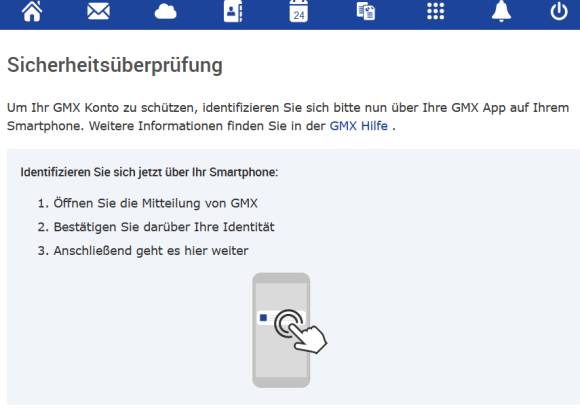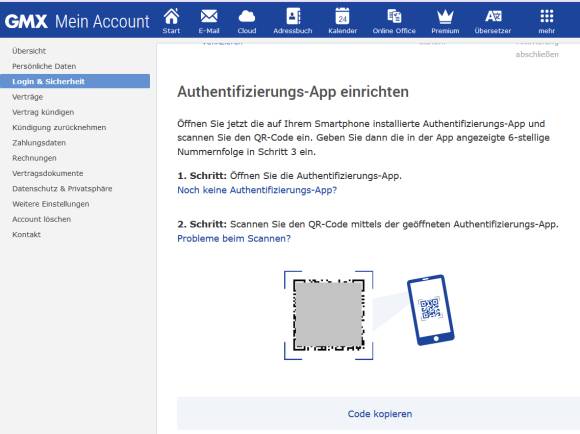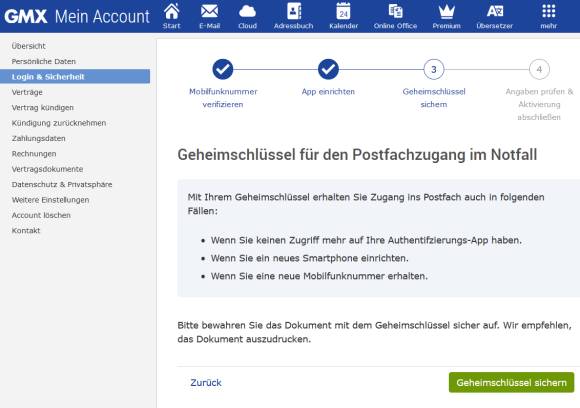Sicherheit
25.10.2023, 08:00 Uhr
Zwei-Faktor-Authentifizierung in GMX aktivieren – so gehts
In GMX ist es nicht ganz so einfach, die 2FA zu aktivieren. Sie benötigen dafür die Webversion, die aktuelle GMX-App und eine Authentifizierungs-App wie z. B. Google Authenticator.
Die 2FA ist standardmässig deaktiviert. Für die Aktivierung brauchen Sie die Handy-App und eine Authentifikator-App wie Microsoft- oder Google Authenticator
(Quelle: Screenshot/PCtipp.ch)
Eine weitere Sicherheitsstufe für Ihre E-Mail-Dienste ist die Zwei-Faktor-Authentifizierung, die auch Inhaber einer GMX-Mailadresse nutzen können. Doch wie wird die eigentlich in GMX aktiviert? Sie benötigen hierfür die aktuellste Version der GMX-App für Ihr Handy (Push-Benachrichtigungen müssen aktiviert sein) und eine Authentifizierungs-App (z. B. Google Authenticator oder Microsoft Authenticator, mehr dazu hier) auf dem Smartphone.
- Loggen Sie sich mit Ihrem GMX-Konto bei der Webversion ein.
- Klicken Sie in der linken Spalte auf Einstellungen.
- Hier gehts unter Sicherheit zu Passwort/Konto sowie Login & Sicherheit.
- Ganz unten finden Sie die Zwei-Faktor-Authentifizierung. Diese ist standardmässig deaktiviert.
- Klicken Sie dort auf den blauen Link Zwei-Faktor-Authentifizierung aktivieren (s. Bild oben).
- Nun folgt eine Sicherheitsüberprüfung, für die Sie die GMX-App benötigen.
- Falls Sie auf Ihrem Smartphone keine Benachrichtigungen erhalten, prüfen Sie in den Handy-Einstellungen die Berechtigungen für die GMX-App.
- Folgen Sie der Anleitung auf dem Display, geben Sie einen Bestätigungscode ein und Sie werden angeleitet, was Sie mit Ihrer Authenticator-App machen müssen (QR-Code scannen)
- Wieder deaktivieren: Sie können die 2FA jederzeit in GMX Mein Account im Reiter Sicherheit deaktivieren.
Hinweis 1: Dies wurde mit einem Windows-11-Pro-Gerät und der Webversion, bzw. einem Android-13-Smartphone und der GMX-App-Version 7.36.1 durchgeführt.
Hinweis 2: Für die Nutzung externer E-Mail-Programme (z. B. Outlook oder Thunderbird) über POP3/IMAP oder die Einbindung Ihres GMX-Kalenders/Adressbuchs (z. B. mit CalDav bzw. CardDav) in ein externes Programm, müssen Sie jetzt ein einmaliges Anwendungsspezifisches Passwort erstellen.
Kommentare
Es sind keine Kommentare vorhanden.